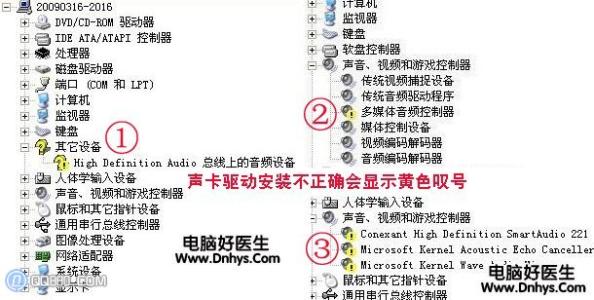电脑没声音是什么原因呢?很简单,无非就是几个常规的问题,硬件问题、驱动问题、设置问题,下面是小编为大家整理的关于win7声卡正常电脑没声音的相关资料,希望对您有所帮助!
win7声卡正常电脑没声音的解决方法
一、如果电脑没声音,请先检查电脑桌面右下脚任务栏里是否有声音控制图标,如下图:
电脑桌面声音图标
如上图,如果有这个图标说明声卡安装在电脑上是没有问题的。
用鼠标左键单击这个声音控制图标,会出现声音音量调节开关控制窗口,看是否将音量被调到最低,是不是设置成了静音,以前帮不少新手朋友处理电脑没声音的时候很多都是要么将声音调到了最低,要么是勾选了静音,导致了电脑没声音,这是新手朋友们经常会犯的低级错误。
然后点击“打开或关闭系统图标”,
看到音量的图标了吗?看到你就成功了,将后面的行为选择为打开,就可以看到右下角的音量图标已经出来了。、
打开之后再检查下,音量是否调好和是否点了静音,休正之后电脑一般就有声音了。
二、硬件检查。电脑没声音请先检查你的音箱或耳迈是否有问题,是否将音箱或耳迈音频线与电脑连接良好,接口是否插对了。

三、驱动检查。查看电脑声卡驱动是否安装正常或者是需要更新
以前经常遇到电脑系统重装后导致电脑没声音的情况,这种情况多数是电脑声卡驱动没装好或不兼容导致的,解决办法是找到电脑声卡对应的驱动程序安装即可。可以在设备管理器中查看声卡驱动是否安装正常:
在桌面计算机图标上右键点击,弹出的对话窗中选择“管理”。
打开管理
在弹出的窗口中选择“设备管理器”,找到音量控制图标
声卡驱动安装不正常应该是这样的,声卡设备上有黄色感叹号!
如果声卡驱动中有感叹号,说明当前系统中的硬件驱动没有满足电脑的驱动,解决办法可以是重新安装驱动,可以直接使用第三方软件来安装驱动,目前的第三方软件也比较多。
 爱华网
爱华网